Wi-Fi ei käynnistä kannettavaa tietokonetta painikkeella, asetuksissa ja laitteistokytkimessä langaton
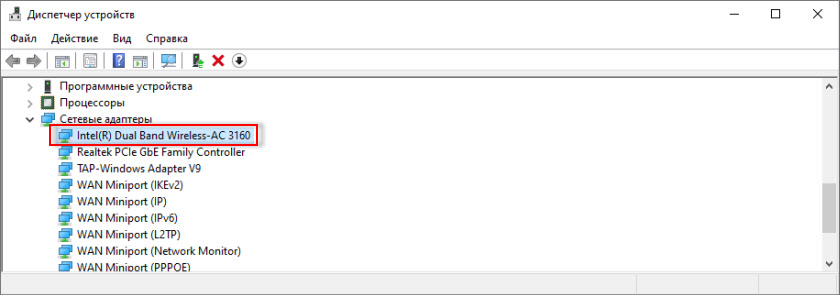
- 4045
- 602
- Frederick Larkin
Wi-Fi ei käynnistä kannettavaa tietokonetta painikkeella, asetuksissa ja laitteistokytkimessä langaton
Tässä artikkelissa puhun yhdestä mielenkiintoisesta ratkaisusta erittäin suosittuun ongelmaan, kun kannettava tietokone, jossa on Windows 11, Windows 10, Windows 8 tai Windows 7, ei ole mahdollista käynnistää Wi-Fi: tä päälle. Kannettavan tietokoneen näppäimistön avainten yhdistelmä ei aktivoi langatonta verkkoa, tai avaimet eivät toimi. Erillinen laitteistokytkin kannettavan tietokoneen runko (jos sellainen on) ei myöskään toimi. No, langatonta verkkoa ei ole mahdollista kytkeä päälle Windowsin asetusten kautta.
Pääominaisuus tai oire (jos voin sanoa niin) on, että laitteen lähettäjällä on Wi-Fi-moduuli. Hän työskentelee, ohjain on asennettu, kaikki on hyvin. Mutta Wi-Fi ei käynnisty ja kannettava tietokone ei näe langattomia verkkoja. Se on vain, että on usein ongelma, kun ohjainta ei ole asennettu Wi-Fi: hen, niin mikään ei toimi myöskään. Mutta kyse ei ole siitä.
Havaintojeni mukaan tämä ongelma ilmenee usein vanhan ikkunan asentamisesta uuteen kannettavaan tietokoneeseen tai päinvastoin - uusi ikkunat vanhaan kannettavaan tietokoneeseen. Esimerkiksi, kun kannettava tietokone, jonka valmistaja tuotti Windows 10 (valmistajan verkkosivustolla vain tälle järjestelmään), asennamme Windows 7: n. Ja jo Windows 7: ssä, emme voi ottaa käyttöön Wi-Fi: tä millään tavalla. Ei painikkeita eikä kytktä - ei mitään. Mutta järjestelmä näkee langattoman sovittimen, ohjain on asennettu. No, päinvastoin. Luulen, että ymmärrät.
Ongelmana on, että uuden kannettavan tietokoneen vanha järjestelmä (tai päinvastoin) ei ymmärrä kuinka hallita langattoman verkon työtä. Ei yksinkertaisesti ole ohjelmaa (ohjaimia), jotka "kertoisivat" järjestelmään, kuinka kytkeä Wi-Fi päälle, kuinka toiminnallisten avaimien tulisi toimia kannettavan tietokoneen näppäimistöllä jne. D.
Miltä ongelma näyttää?
Laitteen lähettäjällä on Wi-Fi-moduuli, se on ilman virheitä, mutta Wi-Fi ei toimi. Tämä on tärkein indikaattori, että sinulla on tämä ongelma.
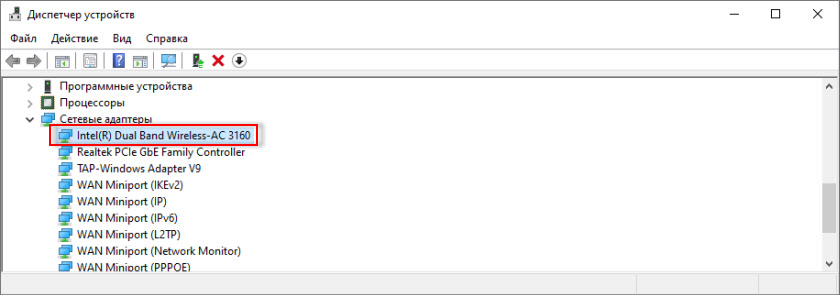
Jos sinulla ei ole sovitinta laitteen laitteiden laitteiden laitteissa, joissa on verkkosovittimen, jossa on ”langaton”, “WLAN”, “Wi-Fi”, “Dual Band”, “802.11 ", niin et todennäköisesti ole asentanut ohjainta. Tässä tapauksessa katso tämä artikkeli, jos sinulla on Windows 10 tai tämä, jos Windows 7.
"Verkkoyhteydet" -ikkunassa lähellä langatonta sovitinta on todennäköisesti kirjoitus "Ei yhteyttä".
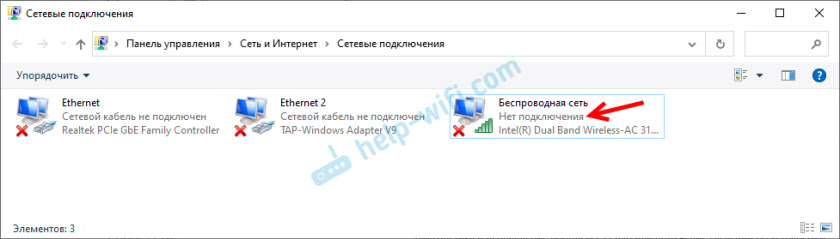
Lokeron kuvake on todennäköisesti tällainen (jos sinulla on Internet kaapelin kautta, ei ole kytketty):
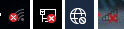
Jos yrität ottaa langattoman viestinnän käyttöön liikkuvuuskeskuksen kautta (johtuu Win+X -näppäimien yhdistelmästä ja Windows 10 Win+X: stä ja valitse "Mobility Center" -kohdan), niin todennäköisimmin niitä ei ole ollenkaan ollenkaan "Kytke langaton viestintä" tai on mahdotonta painaa (passiivinen).
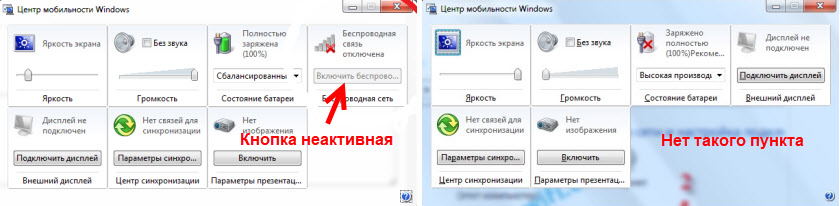
Windows 10: llä voi olla ongelmia Wi-Fi-kytkimessä parametreina. Joko parametreissa ei ole Wi-Fi-osiota tai kytkin on passiivinen (hän palaa "pois päältä.").

Ja suoritettaessa verkon toimintahäiriöiden diagnoosia Windows raportoi todennäköisesti, että langaton viestintä on poistettu käytöstä ja kytkemällä se päälle, sinun on käytettävä tietokoneen etu- tai sivupaneelin kytkintä tai toiminnallisia avaimia.
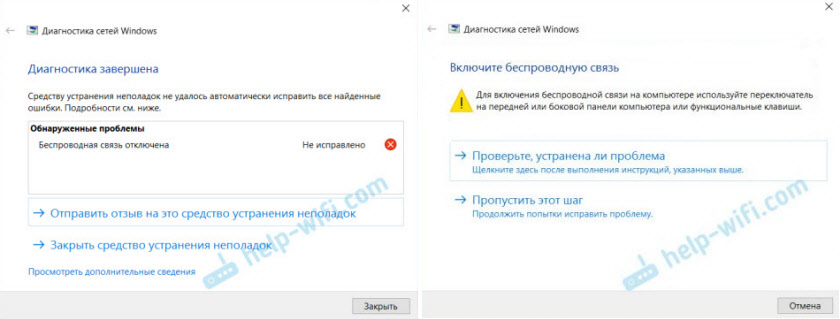
Automaattisesti järjestelmä ei voi korjata tätä ongelmaa.
Mitä tehdä, jos Wi-Fi ei käynnisty painikkeiden avulla?
Koska pääratkaisu, josta puhun artikkelissa Auta ratkaisemaan ongelma langattomien suhteiden sisällyttämisessä kannettavaan tietokoneeseen.
Tästä aiheesta olen laatinut useamman kuin yhden artikkelin:
- Wi-Fi Windows 11: ssä: Kuinka kytkeä päälle, miksi Wi-Fi-painiketta ei ole, asetuksia ja sovitinta "langaton verkko"?
- Langaton verkko - Poistettu käytöstä Windows 10: ssä. Wi-Fi ei käynnisty
- Kuinka ottaa Wi-Fi käyttöön kannettavalla tietokoneella Windows 7: n kanssa?
- Wi-Fi-indikaattori ei polta kannettavalla tietokoneella. Mitä tehdä?
- Langaton viestintä on poistettu käytöstä - ei kiinteä. Kuinka kytkeä se päälle?
- Kuinka kytkeä Wi-Fi päälle kannettavalla tietokoneella, jos näppäimistö on rikki tai FN-avain ei toimi?
- Wi-Fi ei toimi kannettavalla tietokoneella. Mitä tehdä?
- Kuinka Wi-Fi otetaan käyttöön Windows 10: ssä, kun Wi-Fi-painiketta ei ole, ja virhe "Langattomien laitteiden löytäminen tästä tietokoneesta ei löytynyt"
Ja useita ohjeita tietyille kannettaville tietokoneille:
- Kuinka sallia Wi-Fi HP-kannettavalla tietokoneella?
- Kuinka Wi-Fi sallitaan Lenovo-kannettavalla tietokoneella?
- Kuinka Wi-Fi: n käyttöön ja yhdistäminen asus-kannettavaan tietokoneeseen?
Etsi oikeat ohjeet tapauksellesi tai useita ja yritä soveltaa ratkaisuja. Siellä osoitin, kuinka Wi-Fi kytketään kytkimellä tai toiminnallisilla näppäimillä, kuinka haluttu ohjain, apuohjelma jne. D.
Päivitys: Kommenttineuvosto
Ennen kuin siirryt seuraavaan ratkaisuun ja purkaa kannettava tietokone, kokeile tapaa, jolla Arthur jakoi kommentteissa.
Tärkeintä on aloittaa kannettavan tietokoneen uudelleenlataus (käynnistys - uudelleenkäynnistys), ja heti kun se sammuu ja alkaa ladata, paina aktiivisesti toiminnallista näppäintä, joka vastaa langattoman WI -FI -verkon käytöstä/poistamisesta käytöstä. Aivan kuten BIOS: n sisäänkäynnillä. Eri kannettavissa tietokoneissa nämä ovat erilaisia avaimia. Useimmiten se on F2, F5, F12. Avaimella on sopiva kuvake.
Ratkaisu - Sulje kosketus Wi -Fi -moduulissa
En keksinyt tätä päätöstä itse, mutta vakoiin Internetissä. Ja se toimii. Nyt selitän miten ja miksi. Wi-Fi-moduuli on pieni kortti, joka yhdistää kannettavan tietokoneen sisälle mini PCI-E- tai M-liittimeen.2 ja vastaa Wi-Fi: n ja Bluetoothin (tai vain Wi-Fi) työstä. Wi-Fi-moduulissa on monia kontakteja, joiden kanssa se yhdistyy emolevyn kannettavaan tietokoneeseen. Ja yksi näistä kontakteista on vastuussa Wi-Fi: n kytkemisestä ja pois päältä erillisellä kytkimellä tai näppäimistöllä.
Kun tämä kannettavan tietokoneen kotelon päälle tai toiminnalliset avaimet eivät toimi (laitteistojen erittely tai ohjaimien aiheuttama ohjelma), Wi-Fi-moduuli on koko ajan sammutetussa tilassa, emmekä voi kytkeä sitä menetelmiin, joita minä kirjoitti artikkeleissa, jotka ovat yllä olevat linkit.
Siksi sinun on vain eristettävä tämä yhteyshenkilö, joka vastaa Wi-Fi-moduulin tilasta (käytössä/käytössä). Helpoin tapa tehdä se on sinetöidä se jollain. Niin, ettei yhteyttä ei ole. Sen jälkeen Wi-Fi-moduuli kytketään aina päälle. Riippumatta näppäimistä, Windowsin, ohjainten jne. Asentamat laitteistokytkimet jne. D.
Mikä yhteys on suljettava?
Wi-Fi-moduulissa, joka on kytketty mini PCI-E. Mutta 20. päivä ei ole tili (se osoittautuu 17), vaan koska sillä on tällainen määrä tämän hallituksen järjestelmässä.
Katso mini PCI-E-Wi-Fi-järjestelmän sovitin20 Yhteyshenkilö on allekirjoitettu nimellä "W_disable#".
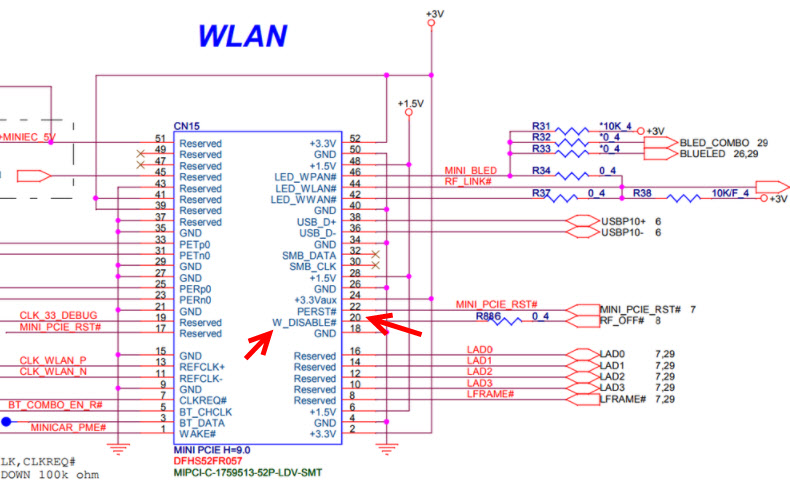
Jos kannettavassa tietokoneessa Wi-Fi-moduuli m.2, sitten sen on eristettävä 56 kosketusta. Mutta jos et tiedä mikä moduuli on kannettavassa tietokoneessasi, niin se on kunnossa. Niitä ei ole vaikea erottaa ulkonäöstä ja löytää haluttu kontakti. Minä näytän:
 Jos lasket kontaktit, mini PCI-E -kartalla on 17 kosketusta (vasemmalta oikealle) Wi-Fi-moduulissa M.2 on 10 kosketusta (jos lasketaan oikealta vasemmalle). Muista kiinnittää huomiota, kumpi puolta lauta käännetään, koska molemmin puolin olevat kontaktit.
Jos lasket kontaktit, mini PCI-E -kartalla on 17 kosketusta (vasemmalta oikealle) Wi-Fi-moduulissa M.2 on 10 kosketusta (jos lasketaan oikealta vasemmalle). Muista kiinnittää huomiota, kumpi puolta lauta käännetään, koska molemmin puolin olevat kontaktit.
Jos sinulla on sovitin kapeampi ja pitkä (missä laajimmalla alueella ei 22 kosketusta (kuten yllä olevassa kuvassa, oikealla), mutta 13), sinun on suljettava kaksi viimeistä kosketusta.

Kaikki toimii. Kommentteissa Eugene tarkisti kaiken ja vahvisti nämä tiedot. Vain Wi-Fi vastaa näiden kahden yhdestä kosketuksesta. Mitä - en tiedä. Tälle moduulille ei löytynyt järjestelmää. Toinen on todennäköisesti vastuussa Bluetoothista. Mutta tämä on jopa hyvää, Bluetoothin sisällyttämisessä ei ole ongelmia.
Kuinka tehdä se?
Tärkeä! Teet kaiken omalla vaarassasi ja riskillä. Jos et ole varma, että voit purkaa kannettavan tietokoneen, tee kaikki ja koota se takaisin - on parempi olla tekemättä sitä itse.Ensin sinun on suljettava ja poistettava alempi kannettavan tietokoneen kansi.

Irrota antennit Wi-Fi-moduulista.
Neuvoja! Ennen antennien sammuttamista, ota valokuva tai muista, kuinka ne olivat yhteydessä. Jotta ei pidä sekoittaa kokoonpanossa.Kierrä ruuvi, joka pitää levyn ja poistaa moduulin liittimestä.
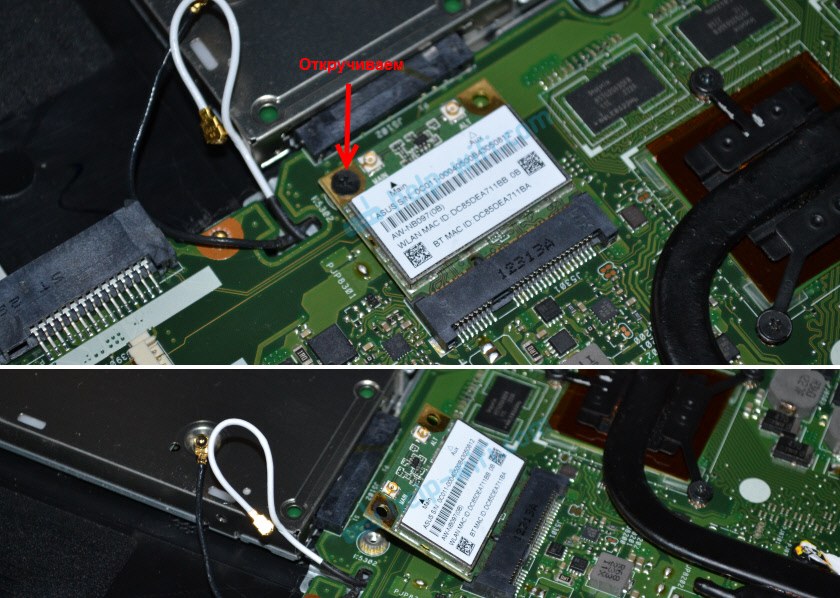
Sitten meidän on eristettävä haluttu kosketus. Tämä voidaan tehdä saarella tai nauhalla. Sinun on leikattava ohut nauha ja suljettava haluttu kosketus Wi-Fi-moduulissa. Voit myös tehdä tämän kynsilakan avulla. Mutta käytin erottia.

Taulu itsessään on hyvin pieni, eikä halutun kontaktin sulkeminen ole helppoa. Mutta kaikki toimi. Luulin, että se olisi vaikeampaa.
Aseta nyt varo.

Asenna kansi ja kiinnitä se. Kaikki on valmis!
Heti Wi-Fi-kannettavan tietokoneen kytkemisen jälkeen kannettava tietokone näkee Wi-Fi-verkon.
Minulle on erittäin tärkeää saada palautetta sinulta. Kirjoita kommentteihin, jos onnistuit ratkaisemaan ongelman tällä menetelmällä. Jos ei, niin sinulla on ehkä joitain vaikeuksia tai kysymys on edelleen. Kirjoita siitä.
- « Tarkastele ja kokoonpano Mercusys AC10 on edullisin kahden kaistan reititin
- Xiaomi Mi Box S- tai MI-TV-tikku ei näe Wi-Fi tä, ei ole yhteydessä, Internet ei toimi, menettää verkon, Wi-Fi putoaa »

